creo5.0安装教程图解(creo怎么安装)
Creo 5.0软件安装教程|需要的伙伴请收好(附安装包)
今天卯卯分享给伙伴们的是:Creo 5.0软件安装教程(附安装包)
(领取方式见文章末尾)
Creo是美国PTC公司于2010年10月推出CAD设计软件包,是PTC公司闪电计划所推出的第一个产品。
Creo是一个整合Pro/ENGINEER、CoCreate和ProductView三大软件,并重新分发的新型CAD设计软件包,针对不同的任务应用将采用更为简单化的应用的方式,所有子应用采用统一的文件格式。
Creo目的在于解决CAD系统难用及多CAD系统数据共用等问题。
配置教程:
1、鼠标右击压缩包,选择【解压到Creo5.0_64bit】。
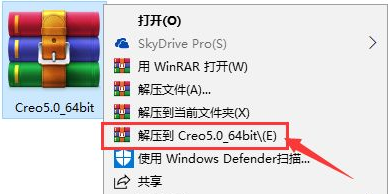
Creo 5.0软件安装教程
2、打开解压包,右击文件夹【LICENSE】选择【复制】。
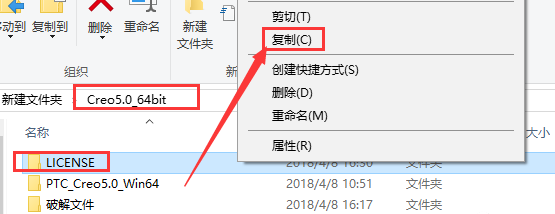
Creo 5.0软件安装教程
3、选择C盘以外的一个盘,我选择的是F盘,然后在空白的地方右击选择【粘贴】。
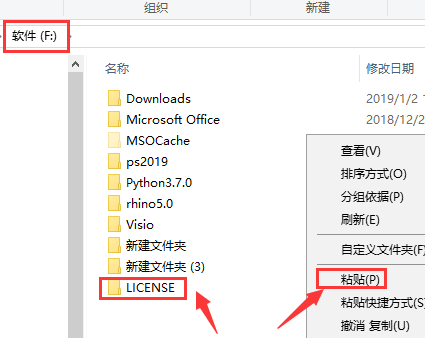
Creo 5.0软件安装教程
4、然后打开刚刚粘贴的文件夹【LICENSE】,右击【FillLicense】选择【以管理员身份运行】。
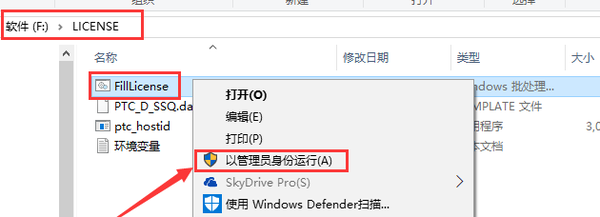
Creo 5.0软件安装教程
5、然后点击任意键。
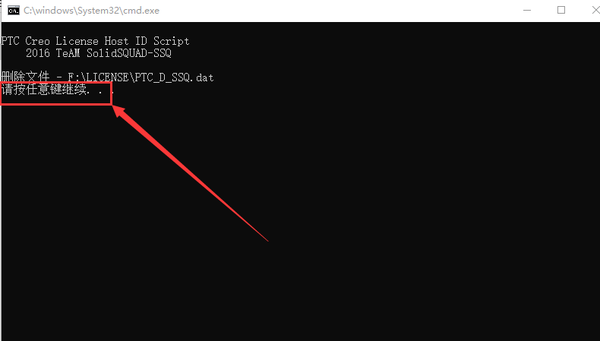
Creo 5.0软件安装教程
6、这里会生成一个【PTC_D_SSQ.dat】文件,暂时放一边,后面的步骤中会使用到。
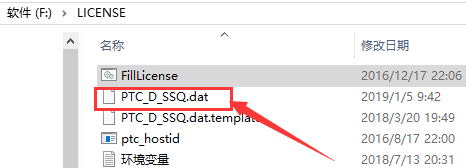
Creo 5.0软件安装教程
7、回到桌面,右击【此电脑】,选择【属性】。
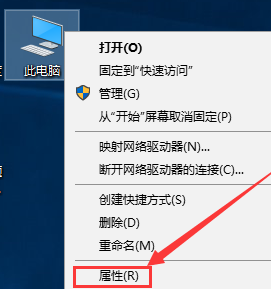
Creo 5.0软件安装教程
8、点击【高级系统设置】,然后点击【环境变量】。
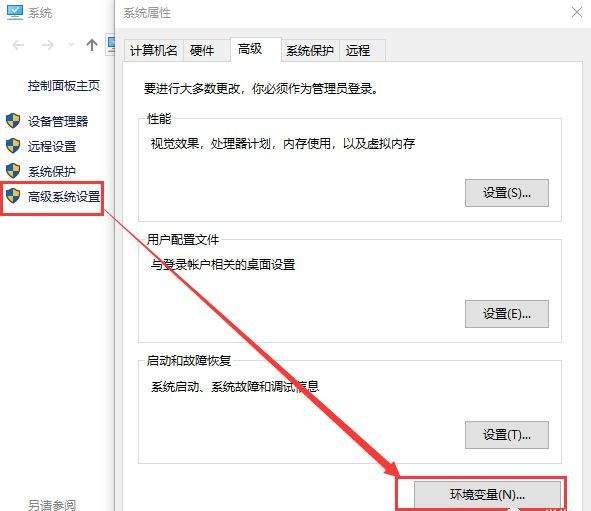
Creo 5.0软件安装教程
9、回到刚刚粘贴的文件夹,打开【环境变量】。
Creo 5.0软件安装教程
10、将记事本中的【变量名】和【变量值】分别【复制】【粘贴】至箭头所指处,然后点击【确定】。(变量值中的盘,根据第4步中的盘符填写)

Creo 5.0软件安装教程
11、在【环境变量】页面点击【确定】。
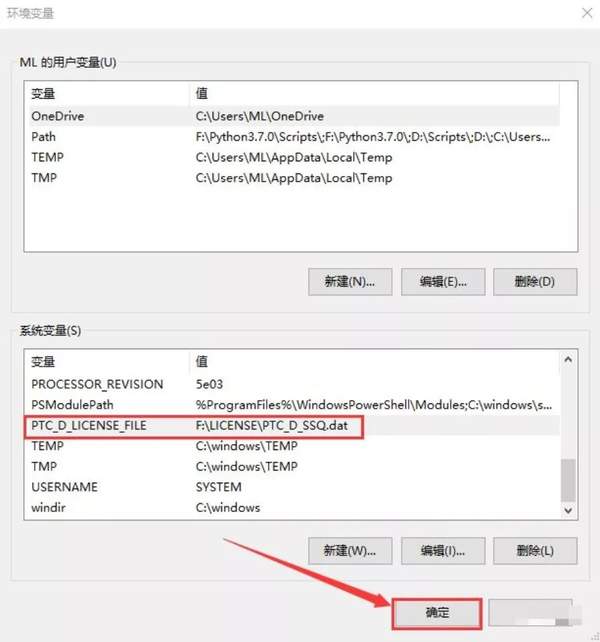
Creo 5.0软件安装教程
12、在【系统属性】中点击【确定】。
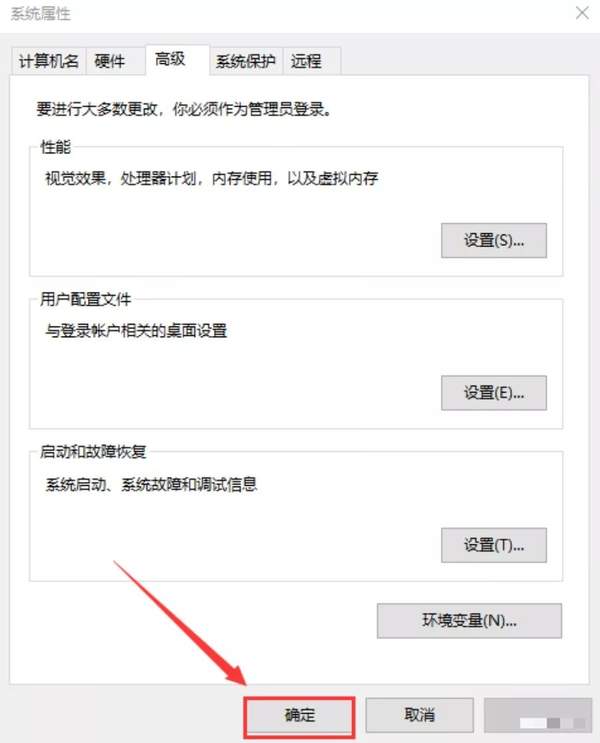
Creo 5.0软件安装教程
安装教程
1、回到解压包,打开文件夹【PTC_Creo5.0_Win64】,右击【setup】选择【以管理员身份运行】。
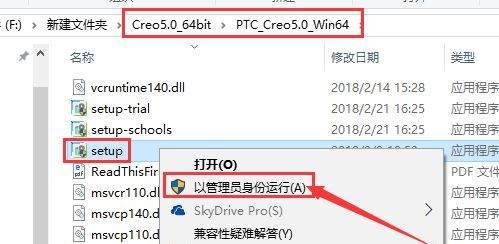
Creo 5.0软件安装教程
2、点击【下一步】。
3、勾选【我接受软件许可证协议】和【通过选中此框】,然后点击【下一步】。
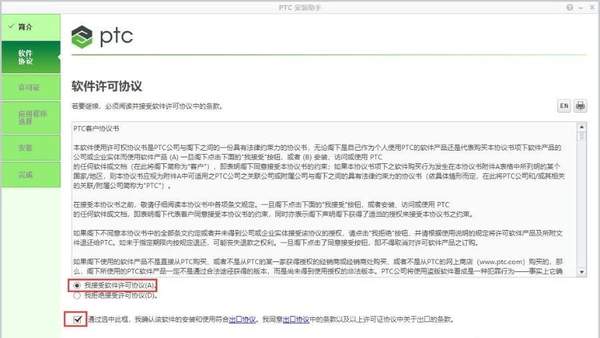
Creo 5.0软件安装教程
4、系统会自动读取许可证信息,如未读取,之前生成的【PTC_D_SSQ.dat】文件,将文件拖拽至如图所示处。
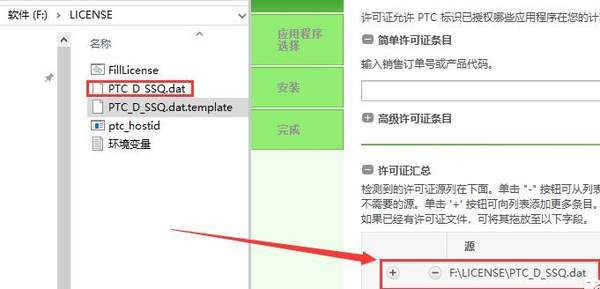
Creo 5.0软件安装教程
5、点击【下一步】。
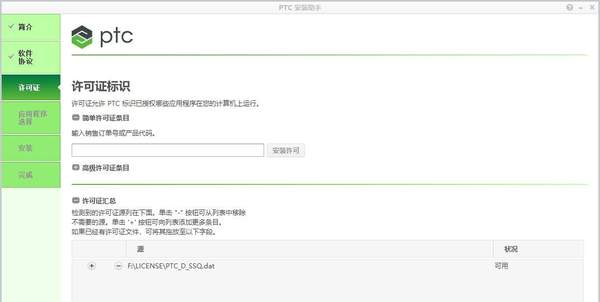
Creo 5.0软件安装教程
6、点击应用程序选择的【F】旁边【三角图标】更改软件安装路径:建议安装到除C盘以外的磁盘,可在F盘或其它盘里面新建一个文件夹,然后点击【安装】。
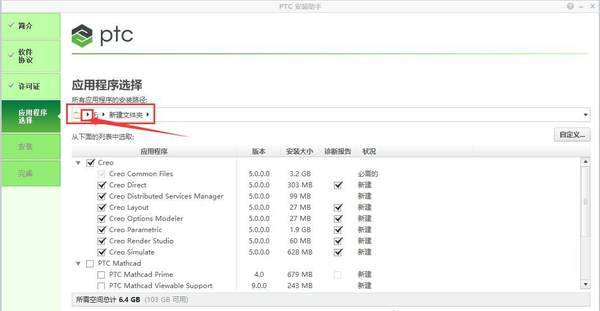
Creo 5.0软件安装教程
7、软件正在安装中,请等待。
8、等待安装完成
激活教程
1、回到解压包,依次打开文件夹【Creo5.0_64bit/破解文件】,全部选择然后右击选择【复制】。
2、打开刚刚安装软件的目录,然后在空白的地方右击选择【粘贴】。
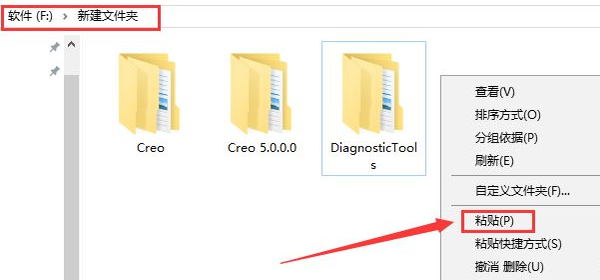
Creo 5.0软件安装教程
3、双击打开粘贴后的文件【SolidSQUADloaderEnabler】。
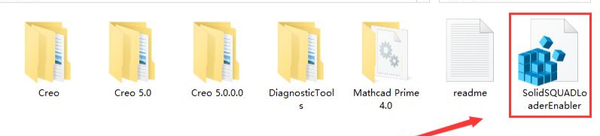
Creo 5.0软件安装教程
4、点击【是】。
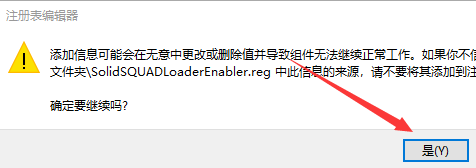
Creo 5.0软件安装教程
5、点击【确定】。

Creo 5.0软件安装教程
6、在桌面双击打开【Creo Layout 5.0.0.0】。
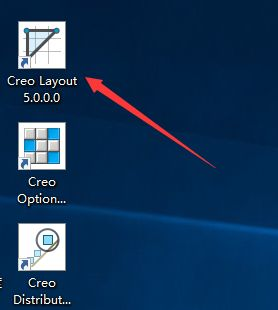
Creo 5.0软件安装教程
7、安装激活完成,界面如下。
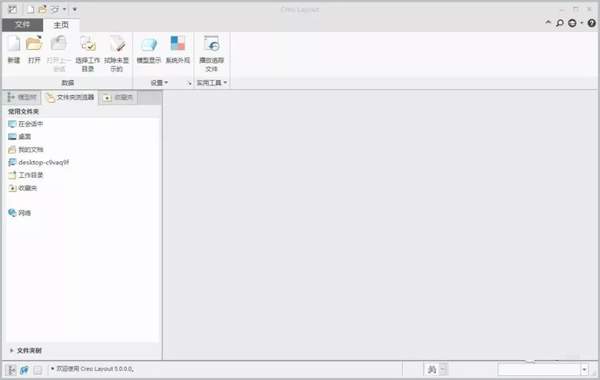
Creo 5.0软件安装教程
Creo 5.0软件安装教程|需要的伙伴请收好(附安装包)
资源来源于网络,如有侵权请联系后台删除。



